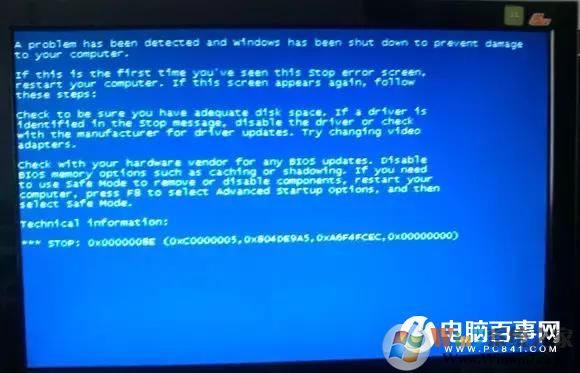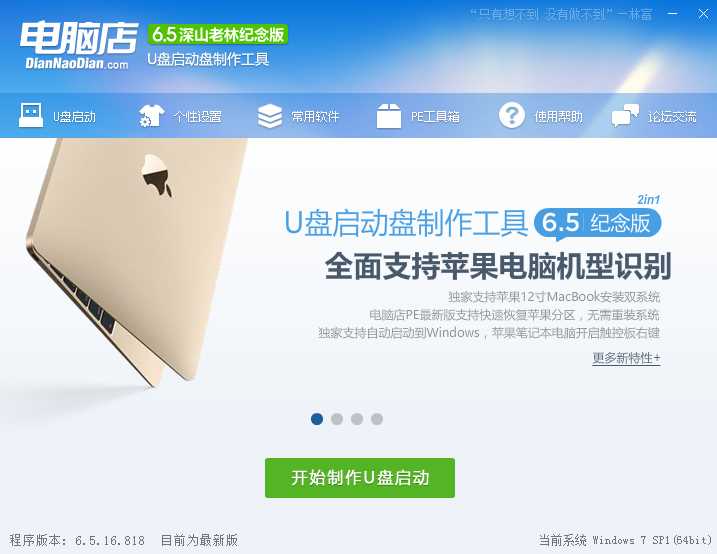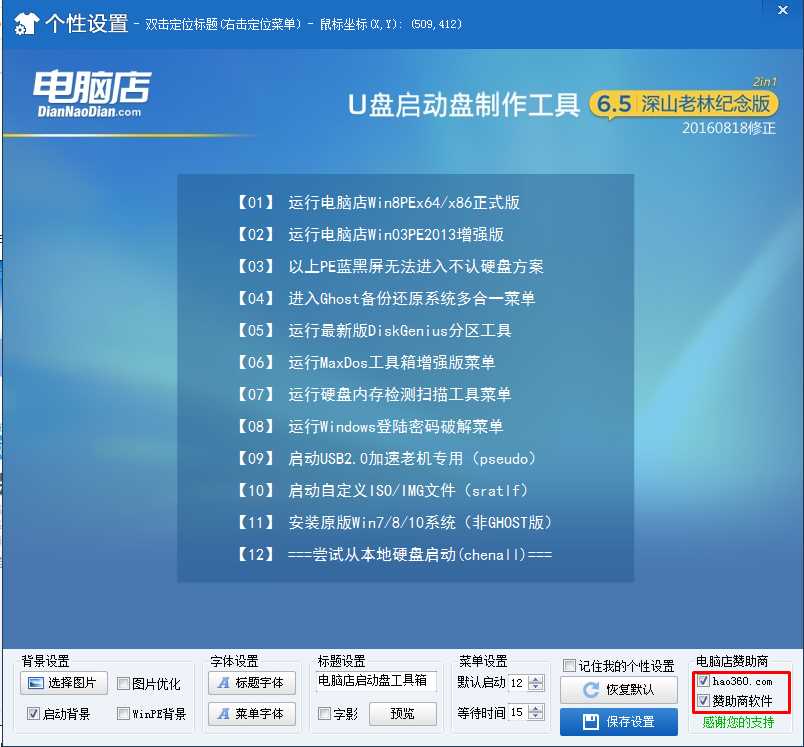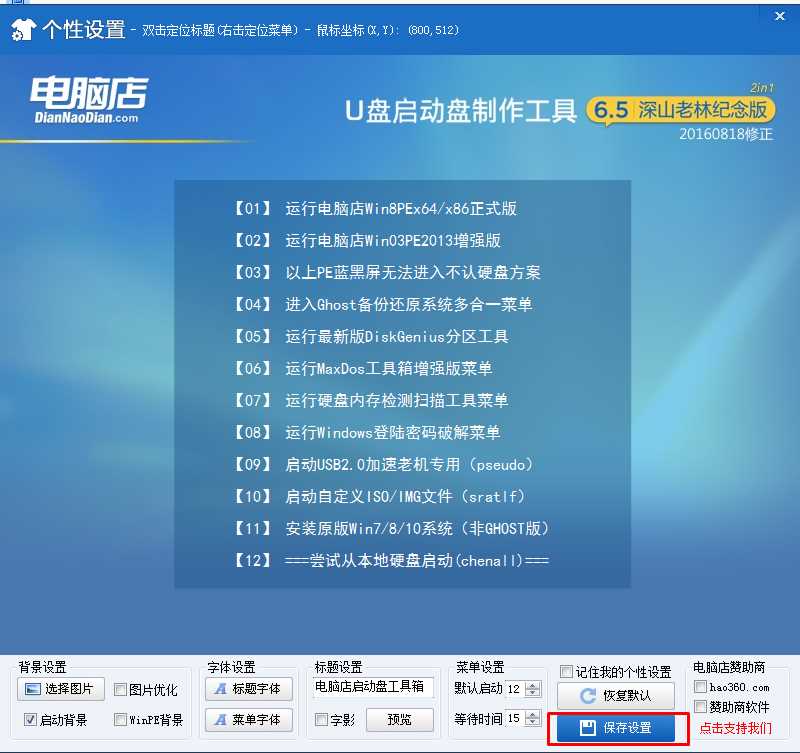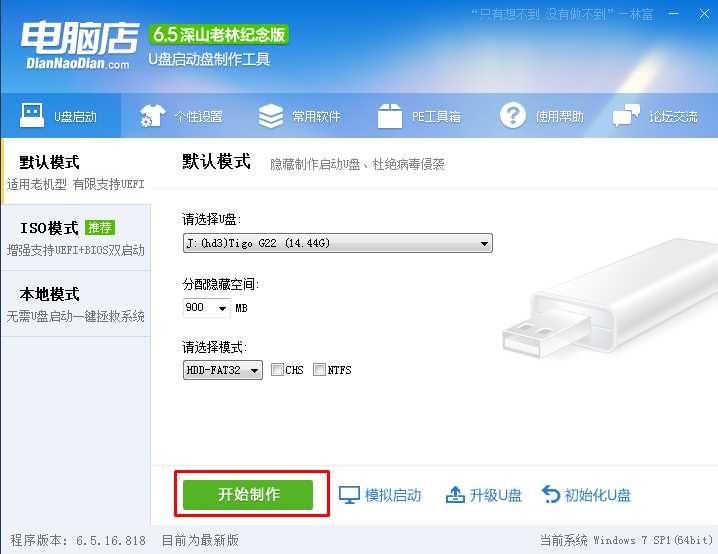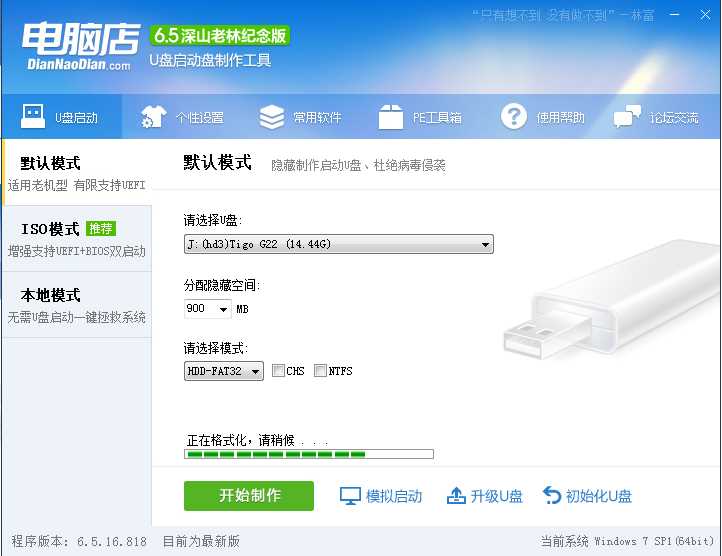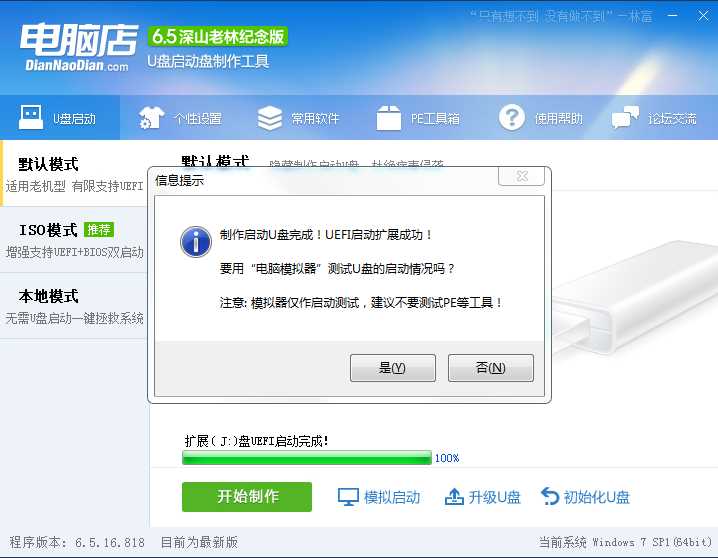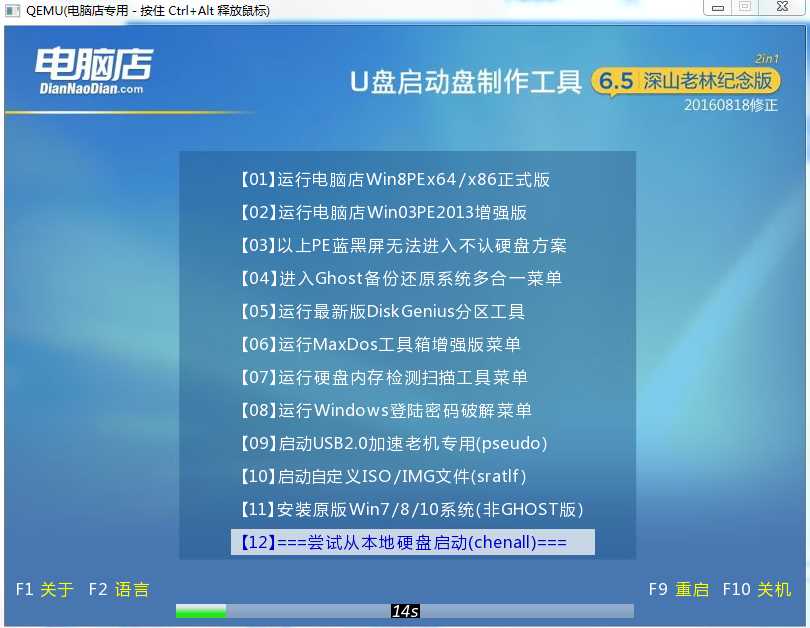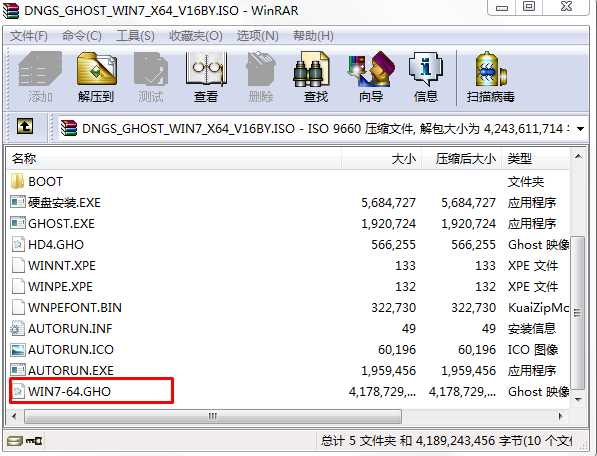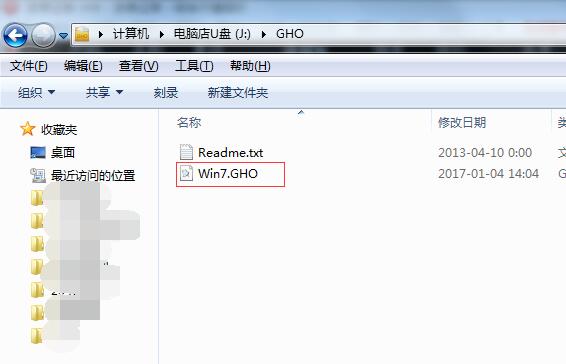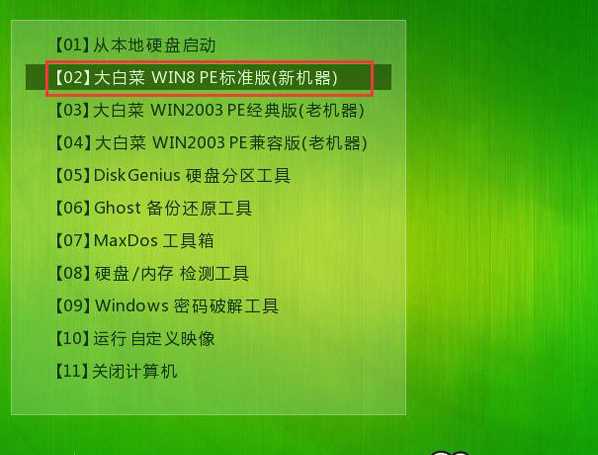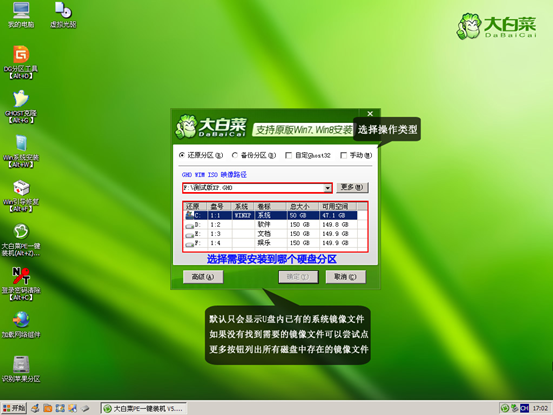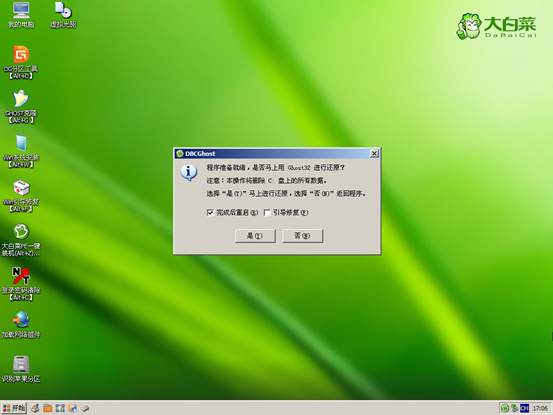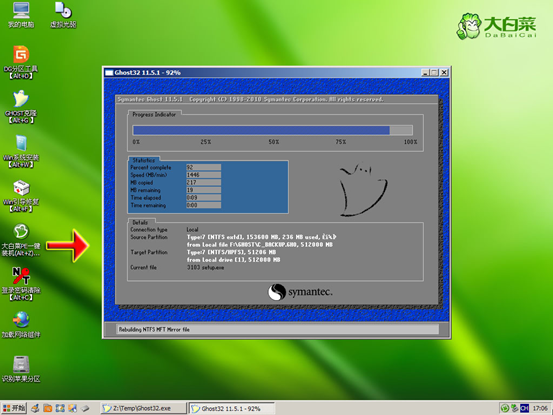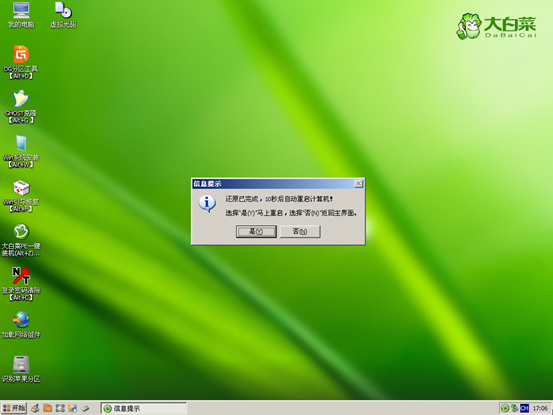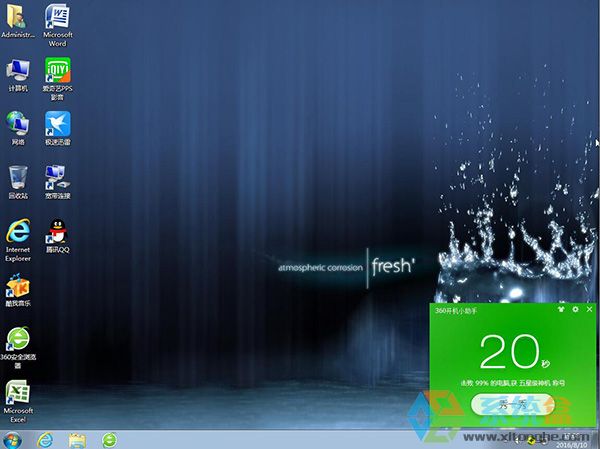电脑开不了机怎么办?高手教你揪出电脑无法开机的真正元凶
时间:2023-02-05 14:12 来源:未知 作者:永春小孩 点击:载入中...次
| 电脑开不了机怎么办?导致电脑无法开机的原因很多,有硬件问题和软件问题。硬件可能是主板、硬盘引起的,软件可能是有BIOS程序、操作系统引起的。在本文中小编将为大家总结归纳了一些常见、典型的开机故障的解决技巧,这这些都是小编常年开电脑修理店所积累的干货,别家没有哦。
一: 电脑开机不通电如何解决 一台新装的电脑,按下电源按钮后,显示屏无显示,电源指示灯不亮,电脑无法启动。
在检查此类故障时应先检查连接问题,再检查配件好坏问题,具体操作步骤如下: 首先观察显示器电源指示灯,发现指示灯不断闪烁,说明显示器电源连接正常,再更换主机电源线,故障依旧,说明不是电源线的问题。
拔下主机电源线,然后打开主机机箱,将ATX电源插头拔下,重新插入主板电源插座,再开机测试,故障依旧。
检查机箱电源开关线,发现开关线连接在主板PW-ON插针,完全正确,如图。
至此怀疑是电源有故障,用一块好的电源替换原先的电源,然后开机测试,显示器出现了开机画面,确认是电源故障。
更换一个ATX电源后,安装操作系统,并使用测试软件拷机测试,一切正常,故障排除。
此类故障多发生在旧电脑中,原因是ATX电源损坏,或主板损坏,或机箱电源开关线问题。对于新装电脑多数是由于插头未插紧或开关线插错位置造成的,但也有可能碰到ATX电源损坏或主板损坏的情况。 二: 电脑开机后无显示,但主机电源指示灯长亮怎么办? 现象:一台电脑开机后显示屏没有反应,主机电源指示灯长亮,不能启动。
解决办法:在检查此类故障时应先检查显示器信号线连接问题,在检查配件问题,具体操作如下: (1) 首先检查显示器信号是否接触良好。
(2) 如果没有问题,则拔下主机电源线,然后打开机箱,检查内存、显卡等是否接触不良。
(3) 如果内存、显卡等安装牢固,接下来用替换法检查内存,然后开机检测,发现故障消失,由此可判定是原来的内存有问题。更换一条新内存,故障排除。 新电脑一般容易出现配件没有安装好或不兼容故障,如果有条件,在出现问题后,最好用替换法进行检查。
三:开机电脑不能启动怎么办 现象:按下机箱电源键后,显示器黑屏,电源灯闪一下又灭,电脑不能启动。 解决办法:根据故障现象分析,此故障可能是由于电脑启动后又收到了关机信号或主板不具备开机条件所致,如主板CPU供电有问题(主板供电电路故障)、主板短路等。应先检查开机电源键及其连接线问题,再检查ATX电源和主板问题,具体操作如下: (1) 检查主机开机电源键,发现按键的单性较差。
(2) 打开主机机箱,将电脑的开机电源键连线和重启键连线拔下,然后短接主板的电源开关,电脑可以正常启动,说明电脑的主板和ATX电源没有问题,如图。
(3) 仔细检查电源开关弹簧,发现弹簧失效,按下后,有时过一会儿才能慢慢弹起,因此主板开机后马上又关机了。修复电源开关后,开机测试,故障排除。 四: 为何电脑非法关机后不能启动 现象:电脑非法关机后不能启动,指示灯亮,有报警声。
解决办法:根据故障现象分析,可能是非法关机造成的故障,由于电脑开机有BIOS报警声,可根据报警声查找故障。应先仔细听BIOS发出的报警声,然后查看BIOSD的类型,再根据BIOS报警声规律对照BIOS报警声表查找故障,具体如下: (1) 开机,发现电脑发出一长九短连续报警声。 (2) 关闭电脑,拔下电源线,打开机箱,查看主板BIOS芯片,发现BIOS为Award BIOS。 (3) 对照BIOS报警故障表,确认此报警声是FLASH RAM或EPROM错误,即BIOS程序损坏。 (4) 将主板上的BIOS放电(可以通过跳线放电),将BIOS程序恢复到出厂默认值,然后重新接好电源线开机测试,报警声消失,故障排除。 如果主板有报警声,一般都先根据报警声查找故障。但有时BIOS报警声对应的并不是故障部件本身,还需要进一步排查。 五: 清洁电脑后,开机黑屏,并伴随不断的报警声怎么办? 现象:更换电脑CPU的风扇后,顺便将主机箱中的灰尘清理了一下,开机就有报警声。
解决办法: (1) 开机,发现电脑发出一长三短报警声。 (2) 关闭电脑,拔下电源线,打开机箱,查看主板BIOS芯片,发现BIOS为AMI BIOS。对照BIOS报警声故障表,此报警声是内存错误。 (3) 将内存拔下,然后用橡皮擦拭内存金手指,重新插好后,再接好电源线开机测试,报警声消失,故障排除。
清洁电脑前,应拔下主机电源线,并消除身上的静电。清洁后最好仔细检查一下内存、显卡等部件是否插好,防止由于清洁导致接触不良问题发生。 六:新装的电脑开机黑屏是怎么回事 现象:新装的电脑出现此类故障一般都是由于硬件间存在兼容性问题或硬件没有安装好、接触不良造成的。应先检查显示器信号线连接问题,再检查配件问题。 解决办法:步骤如下: (1) 检查显示器信号线,接触良好。
(2) 拔下主机电源线,然后打开机箱,检查内存、显卡等,无接触不良。
(3) 用最小系统法检查电脑,发现故障依旧,可以排除硬盘和光驱设备故障。 (4) 用替换法检查内存和显卡等设备,发现更换显卡后,电脑开机正常。再检查原来的显卡,发现原来显卡上有一个外接供电线没有安装。
(5) 将原来的显卡重新安装到电脑中,然后将显卡的供电线插好,再开机测试,故障消失。
一: 电脑开机不通电如何解决 一台新装的电脑,按下电源按钮后,显示屏无显示,电源指示灯不亮,电脑无法启动。
在检查此类故障时应先检查连接问题,再检查配件好坏问题,具体操作步骤如下: 首先观察显示器电源指示灯,发现指示灯不断闪烁,说明显示器电源连接正常,再更换主机电源线,故障依旧,说明不是电源线的问题。
拔下主机电源线,然后打开主机机箱,将ATX电源插头拔下,重新插入主板电源插座,再开机测试,故障依旧。
检查机箱电源开关线,发现开关线连接在主板PW-ON插针,完全正确,如图。
至此怀疑是电源有故障,用一块好的电源替换原先的电源,然后开机测试,显示器出现了开机画面,确认是电源故障。
更换一个ATX电源后,安装操作系统,并使用测试软件拷机测试,一切正常,故障排除。
此类故障多发生在旧电脑中,原因是ATX电源损坏,或主板损坏,或机箱电源开关线问题。对于新装电脑多数是由于插头未插紧或开关线插错位置造成的,但也有可能碰到ATX电源损坏或主板损坏的情况。 二: 电脑开机后无显示,但主机电源指示灯长亮怎么办? 现象:一台电脑开机后显示屏没有反应,主机电源指示灯长亮,不能启动。
解决办法:在检查此类故障时应先检查显示器信号线连接问题,在检查配件问题,具体操作如下: (1) 首先检查显示器信号是否接触良好。
(2) 如果没有问题,则拔下主机电源线,然后打开机箱,检查内存、显卡等是否接触不良。
(3) 如果内存、显卡等安装牢固,接下来用替换法检查内存,然后开机检测,发现故障消失,由此可判定是原来的内存有问题。更换一条新内存,故障排除。 新电脑一般容易出现配件没有安装好或不兼容故障,如果有条件,在出现问题后,最好用替换法进行检查。
三:开机电脑不能启动怎么办 现象:按下机箱电源键后,显示器黑屏,电源灯闪一下又灭,电脑不能启动。 解决办法:根据故障现象分析,此故障可能是由于电脑启动后又收到了关机信号或主板不具备开机条件所致,如主板CPU供电有问题(主板供电电路故障)、主板短路等。应先检查开机电源键及其连接线问题,再检查ATX电源和主板问题,具体操作如下: (1) 检查主机开机电源键,发现按键的单性较差。
(2) 打开主机机箱,将电脑的开机电源键连线和重启键连线拔下,然后短接主板的电源开关,电脑可以正常启动,说明电脑的主板和ATX电源没有问题,如图。
(3) 仔细检查电源开关弹簧,发现弹簧失效,按下后,有时过一会儿才能慢慢弹起,因此主板开机后马上又关机了。修复电源开关后,开机测试,故障排除。 四: 为何电脑非法关机后不能启动 现象:电脑非法关机后不能启动,指示灯亮,有报警声。
解决办法:根据故障现象分析,可能是非法关机造成的故障,由于电脑开机有BIOS报警声,可根据报警声查找故障。应先仔细听BIOS发出的报警声,然后查看BIOSD的类型,再根据BIOS报警声规律对照BIOS报警声表查找故障,具体如下: (1) 开机,发现电脑发出一长九短连续报警声。 (2) 关闭电脑,拔下电源线,打开机箱,查看主板BIOS芯片,发现BIOS为Award BIOS。 (3) 对照BIOS报警故障表,确认此报警声是FLASH RAM或EPROM错误,即BIOS程序损坏。 (4) 将主板上的BIOS放电(可以通过跳线放电),将BIOS程序恢复到出厂默认值,然后重新接好电源线开机测试,报警声消失,故障排除。 如果主板有报警声,一般都先根据报警声查找故障。但有时BIOS报警声对应的并不是故障部件本身,还需要进一步排查。 五: 清洁电脑后,开机黑屏,并伴随不断的报警声怎么办? 现象:更换电脑CPU的风扇后,顺便将主机箱中的灰尘清理了一下,开机就有报警声。
解决办法: (1) 开机,发现电脑发出一长三短报警声。 (2) 关闭电脑,拔下电源线,打开机箱,查看主板BIOS芯片,发现BIOS为AMI BIOS。对照BIOS报警声故障表,此报警声是内存错误。 (3) 将内存拔下,然后用橡皮擦拭内存金手指,重新插好后,再接好电源线开机测试,报警声消失,故障排除。
清洁电脑前,应拔下主机电源线,并消除身上的静电。清洁后最好仔细检查一下内存、显卡等部件是否插好,防止由于清洁导致接触不良问题发生。 六:新装的电脑开机黑屏是怎么回事 现象:新装的电脑出现此类故障一般都是由于硬件间存在兼容性问题或硬件没有安装好、接触不良造成的。应先检查显示器信号线连接问题,再检查配件问题。 解决办法:步骤如下: (1) 检查显示器信号线,接触良好。
(2) 拔下主机电源线,然后打开机箱,检查内存、显卡等,无接触不良。
(3) 用最小系统法检查电脑,发现故障依旧,可以排除硬盘和光驱设备故障。 (4) 用替换法检查内存和显卡等设备,发现更换显卡后,电脑开机正常。再检查原来的显卡,发现原来显卡上有一个外接供电线没有安装。
(5) 将原来的显卡重新安装到电脑中,然后将显卡的供电线插好,再开机测试,故障消失。
4、确定后开始进行系统安装。
5、GHO恢复过程。
6、恢复完成,重启系统,开始下一个阶段的安装,一般都是自动的了。
7、重启后就开始安装过程了,这时果记得拔掉U盘哦。不拔掉的话有时会蓝屏或是分区错乱。 |